Anmärkningar
Du bör se till att din telefon har tillräckligt med utrymme för att spara inspelningen av Face Call; Annars kan inte Android-återställningen spara videokatten framgångsrikt och du kan tappa viktig information.
Enligt den senaste undersökningen lägger människor mindre tid och pengar på traditionella telefonsamtal, bland annat för att kommunikationsappar blir allt populärare, till exempel Facebook -videosamtal. Facebook är den vanligaste sociala medieplattformen, som låter dig skicka meddelanden, foton, musik, etc. Dessutom tillhandahåller den en videosamtalstjänst som tillåter användare att chatta ansikte mot ansikte. Eftersom denna funktion har tillkännagivits söker många människor efter sätt att spela in sina Facebook -videosamtal för att spara viktig chattinformation eller oförglömligt ögonblick. Facebook har dock ingen inbyggd videoinspelare. Här delar vi de bästa sätten att spela in Facebook -videochatt på dator och smartphone.
Missa inte: Skapa Facebook-kontaktsynkronisering på iPhone / Androidrecord.
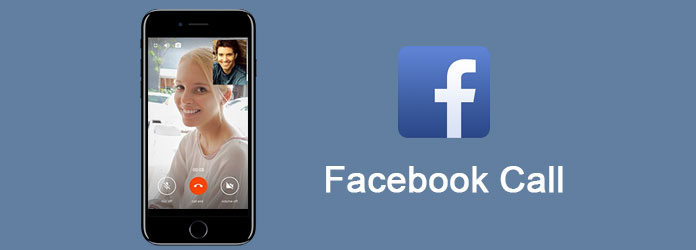
När vi letar efter en Facebook-samtalinspelare på datorn, hoppas vi att den kan ha följande funktioner:
Från denna punkt rekommenderar vi Aiseesoft Facebook Call Recorder. Den integrerar alla funktioner ovan och erbjuder fler fördelar.
steg 1Installera den bästa Facebook samtalinspelaren på datorn
Ladda ner och följ instruktionerna på skärmen för att installera den bästa Facebook-samtalinspelaren på din PC. Det finns en dedicerad version för Mac OS. Öppna ditt Facebook-konto i din webbläsare och starta Facebook Call Recorder, dra kontrollpunkten för att justera inspelningsområdet.
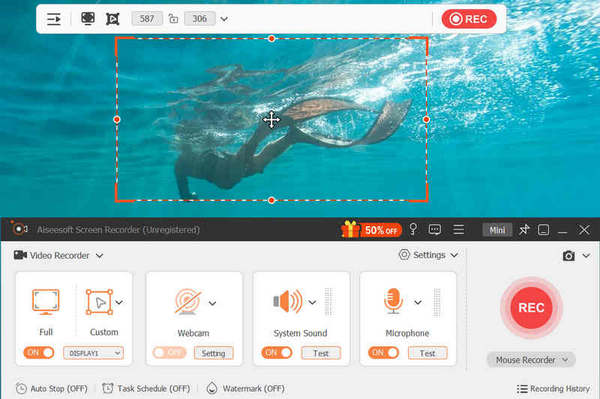
steg 2Ställ in video och ljud
När du har valt "Video Recorder", se till att aktivera "System Sound" och "Microphone". Välj din skärm och inaktivera webbkameran. Om du vill spela in ett Facebook-videosamtal under en viss tid är funktionen "Task Schedule" tillgänglig.
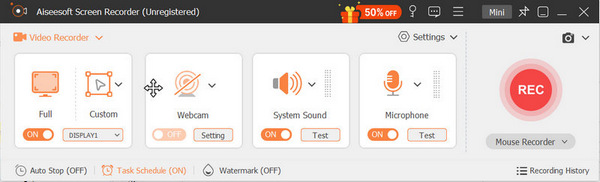
steg 3Spela in och spara Facebook-samtal
Klicka på menyknappen längst upp för att öppna fönstret Inställningar. Här får du ställa in en annan plats för att spara skärmdumpar. Anpassa andra alternativ och klicka på knappen "OK". När du har ställt in allt behöver du bara klicka på den röda "REC"-knappen för att starta inspelningen.
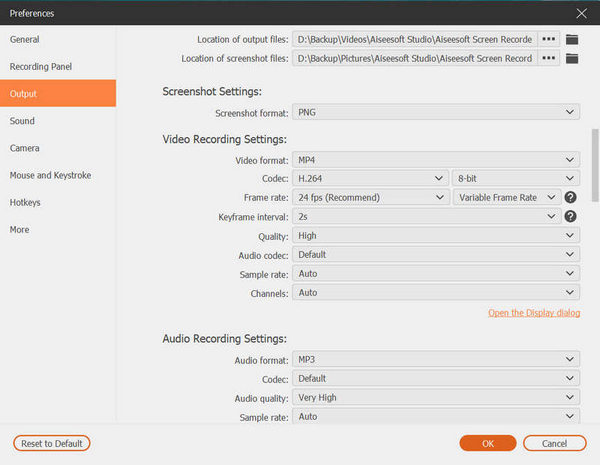
Idag gör fler och fler Facebook videosamtal på mobiltelefon. Även om Facebook-appen inte har videoinspelare, har Apple introducerat skärminspelningsfunktionen i nya iOS 12. Och du kan följa våra steg nedan för att fånga viktiga videochattar.
steg 1Slå på din iPhone och gå till "Inställningar"> "Kontrollcenter"> "Anpassa kontroller". Tryck på "plus"-ikonen bredvid Skärminspelning för att lägga till den i ditt kontrollcenter.
steg 2Öppna "Control Center" genom att svepa uppåt från botten av valfri skärm. Om du använder iPhone X sveper du nedåt från skärmens övre högra hörn.
steg 3Du kan trycka på knappen "Skärminspelning". När den tre sekunder långa nedräkningen dyker upp, öppna din Facebook-app och starta en videochatt med din vän. Om du vill fånga ljud under inspelning, tryck djupt på ikonen "Skärminspelning" och tryck på "Mikrofonljud".
steg 4När ditt Facebook-samtal är klart, öppna ditt kontrollcenter igen och tryck på "Stopp"-ikonen för att spara samtalsposten. Och du kan när som helst gå till din Foto-app för att se videon.
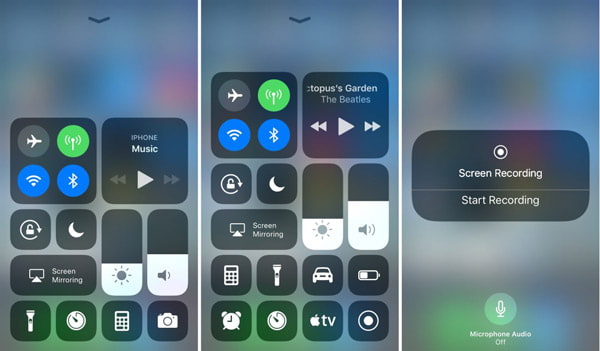
Även om Android inte erbjuder inbyggd skärminspelningsfunktion finns det många alternativ i Google Play Store. Enligt vår testning och forskning är AZ-inspelare ett av de största sätten att spela in Facebook-videosamtal på Android.
steg 1Installera Facebook-samtalinspelaren till din Android-telefon från Google Play Store. När du vill fånga Facebookchatt, starta Android-inspelare, ser du ett överlag på din telefonskärm med ett par ikoner.
steg 2 Om du vill ställa in videokvalitet och andra anpassade alternativ, tryck på knappen "inställningar" med en kugghjulsikon. Här kan du anpassa videokvalitet och destination för att spara utgångarna.
steg 3Starta ett Facebook-videosamtal och tryck på "kameraavtryckaren"-ikonen på den flytande menyraden. Då försvinner överlägget och börjar fånga vad som händer på din skärm och ljudet.
steg 4När din chatt är klar, dra ned överlägget igen och tryck på "stopp"-knappen för att slutföra inspelningen och spara videon på din telefon. Under skärminspelning kan du trycka på "paus"-ikonen när som helst för att avbryta den.
Anmärkningar
Du bör se till att din telefon har tillräckligt med utrymme för att spara inspelningen av Face Call; Annars kan inte Android-återställningen spara videokatten framgångsrikt och du kan tappa viktig information.

När Facebook-videosamtalet blir populärt frågade många hur man spelar in videochattar online. Som du ser finns det sätt att fånga dina videochatter på Windows, Mac OS, iPhone och Android. Allt du behöver är ett rätt verktyg. Det är därför vi delar de bästa sätten att göra Facebook-samtalspost. Om du föredrar att göra videochatt på smarttelefonen är den inbyggda skärminspelningsfunktionen i iOS 12 och vissa skärminspelare för Android tillgängliga. Nackdelen är att du inte kan spara lång videochatt på grund av begränsad lagringskapacitet på smartphones. Å andra sidan är Aiseesoft Facebook Call Recorder det bästa alternativet för att fånga Facebook-samtal på Windows och Mac utan någon begränsning.